
Садржај
- Проблем # 1: Галаки С7 има проблема са отпремањем фотографија на рачунар
- Проблем # 2: Галаки С7 апликација за тастатуру не реагује / не ради исправно
- Проблем бр. 3: Брзо пуњење неће функционисати на Галаки С7 Едге
- Проблем бр. 4: Апликације се неће отворити на Галаки С7 | НЦ Лоттери и Амазон Алека апликације приказују белу страницу када се отворе на Галаки С7
- Проблем 5: Није могуће преузети ажурирање система на Веризон Галаки С7 Едге у Немачкој
- Проблем # 6: Галаки С7 Едге се заглавио на екрану са Самсунг логотипом | Галаки С7 Едге наставља самостално поновно покретање
- Ангажирајте се са нама
Здраво свима! Добродошли у још један # ГалакиС7 пост! Наш данашњи чланак говори о 6 других проблема које су неки корисници С7 пријавили пре и током празника. Надамо се да ће овај материјал помоћи нашој Андроид заједници.
Проблем # 1: Галаки С7 има проблема са отпремањем фотографија на рачунар
Проблеми са преносом фотографија са телефона на рачунар. Ево мојих корака:
1. корак: Прикључујем УСБ кабл.
Корак 2: Из падајућег менија бирам „Пхото Трансфер“. - Рачунар показује да је пронашао 10 слика.
Корак 3: Са рачунара бирам фотографије које желим да пренесем и кликните на дугме Настави
Корак 4: Рачунар ми даје опцију директоријума „Дан или месец“. Ни Материја. Затим кликните на „Увези“. Одмах добијам грешку на рачунару - „Нешто је пошло по злу. Ваше датотеке можда нису увезене. “ Нема шансе да се ово заобиђе.
Такође сам покушао да кликнем десним тастером миша на телефону у истраживачу датотека и одаберем „Увези слике и видео записе“. Ово се замрзава када покушава да увезе прву слику. Мој ПЦ ОС је Виндовс 10. Нисам сигуран шта даље. Постоји ли нека врста заштите која можда спречава пренос слика? Такође, рачунар не може да пронађе видео записе. - Натхан
Решење: Здраво Натхан. Пре свега, желимо да ставимо јасно до знања да сте добили врло мало података на којима бисмо могли да радимо. На пример, нисте потпуно јасни коју апликацију користите на рачунару за премештање датотека са телефона.
Друго, морате имати на уму да овде имате посла са два уређаја - вашим С7 и вашим рачунаром. То значи да било ко од њих можда узрокује проблем. Можда су вашем рачунару потребни одговарајући управљачки програми или ваш С7 није оптимизован за комуникацију са рачунаром. Покушајте да додатно истражите свој рачунар да бисте видели да ли одређени оперативни систем који ради у њему има проблема у разговору са Самсунг уређајима. У вези с тим не можемо ништа друго да вам помогнемо. За свој Галаки С7 само проверите да ли ради на најновијој верзији Андроид-а и требало би да будете добри.
Треће, покушајте да постанете званични. Самсунг нуди бесплатну апликацију (Смарт Свитцх) коју можете преузети и инсталирати на рачунар и С7 да бисте обавили овај посао. Будите једноставни и избегавајте компликовање помоћу тестираног система. Смарт Свитцх може лако створити сигурносну копију свих датотека на телефону за неколико минута. Након што копирате датотеке на рачунар, само је потребно претражити фасциклу за резервне копије да бисте пронашли датотеке којима желите да приступите на рачунару. У Виндовс 8 машинама корисник обично може пронаћи подразумевану фасциклу Смарт Свитцх тако што ће отићи под „Дриве: Усерс Усернаме Доцументс самсунг СмартСвитцх. Подразумевана локација директоријума на Виндовс 10 машини треба да буде слична.
Проблем # 2: Галаки С7 апликација за тастатуру не реагује / не ради исправно
Док користим телефон, тастатура (е) одједном престаје да реагује, тј. Додиривање линије за унос трепћућим курсором не успева да отвори тастатуру. У неким приликама се тастатура отвара, али неће прихватити унос типа док се телефон поново не покрене. Телефон ради исправно, али се мора поново покретати сваких 5 минута. Проблем се јавља у свим апликацијама (е-пошта, Веризон слање порука, Оутлоок Маил итд.). Обично користим Гоогле „Г-боард“ тастатуру, али имао сам исти проблем са отказивањем тастатуре код Кеепер-Филл, Самсунг тастатуре и Свипе + Драгон тастатуре. Меким ресетовањем овај проблем није решен. Био бих захвалан на неким препорукама - назвао сам техничку подршку компаније Веризон и нису имали појма. Хвала на помоћи! - Млтхеарт
Решење: Здраво Млтхеарт. Прва ствар коју тренутно желите да урадите је да уклоните било коју додатну тастатуру коју сте инсталирали. Само задржите подразумеване вредности - Гоогле тастатура и Самсунг тастатура. Када то учините, покрените телефон у безбедном режиму и посматрајте како неко од њих двоје функционише. То ће вам помоћи да утврдите да ли је крива нека независна апликација. Да бисте се покренули у сигурном режиму, следите ове кораке:
- Искључите свој Галаки С7.
- Притисните и држите дугме за напајање.
- Када се појави логотип ‘Самсунг Галаки С7’, отпустите тастер за напајање и одмах притисните и држите дугме за утишавање звука.
- Држите дугме док телефон не заврши поновно покретање.
- Када видите текст „Безбедни режим“ у доњем левом углу екрана, отпустите дугме за утишавање звука.
Запамтите, безбедни режим спречава учитавање апликација независних произвођача, па ако тастатура добро функционише, то је јасан доказ да је крива нека од ваших независних апликација.
- С друге стране, ако проблем остане и када је телефон у сигурном режиму, мораћете да избришете кеш и податке апликација на тастатури. Ево како:
- Отворите мени „Подешавања“ било кроз сенку за обавештења (падајући мени) или кроз апликацију „Подешавања“ у фиоци апликације.
- Дођите до „Апликације“. Ово се може преименовати у нешто попут Апплицатионс или Апплицатион Манагер у ОЕМ скиннед верзијама Андроид 6.0.
- Када уђете тамо, кликните на апликацију.
- Сада ћете видети листу ствари која вам даје информације о апликацији, укључујући складиште, дозволе, употребу меморије и још много тога. Све су то ставке на које је могуће кликнути. Треба да кликнете на Стораге.
- Сада бисте требали јасно видети дугмад Цлеар Дата и Цлеар Цацхе за апликацију.
Проблем бр. 3: Брзо пуњење неће функционисати на Галаки С7 Едге
Здраво. Имам прилично необичан проблем са брзим пуњењем С7 Едге и прилично сам сигуран да то није проблем са хардвером. У основи, мој телефон више не може брзо да се напуни правилно. Тренутно сам на одмору у Јапану и увек сам користио званични Самсунг пуњач за брзо пуњење код куће, а сада када сам у Јапану имам и званични Самсунг пуњач, компатибилан за свој телефон. Сваки пут када закључам екран и допустим му да се напуни, он се поново прекида / повезује. Међутим, када онемогућим брзо пуњење и напуним га нормално, телефон се потпуно пуни без икаквих прекида. Исто се дешава када брзо напуним званични Самсунг бежични пуњач. Стога сам прилично сигуран да нема проблема са мојим каблом. Међутим, не могу тачно да утврдим у чему је овде грешка. Заиста се надам да бисте ми могли пружити било какву помоћ у вези са тим, било који савет би вам био изузетно захвалан! - Кеитх
Решење: Здраво Кеитх.Једини начин да укључите и искључите функцију брзог пуњења је одељком Подешавања> Батерија> Брзо пуњење каблом / брзо бежично пуњење. Ако су обе функције укључене, али брзо пуњење остаје нестално, проблем може бити у пуњачу који користите или непознати проблем са телефоном. Ако сте 100% сигурни да је тренутни пуњач који користите брз пуњач (јер брзо пуни друге Самсунг уређаје), покушајте да размислите о решавању неких софтверских проблема да бисте видели да ли је реч о софтверском проблему.
Први корак за решавање проблема са софтвером који желите да урадите је брисање партиције кеш меморије. Брисање партиције кеш меморије добар је корак за решавање проблема, јер помаже да се осигура да телефон користи ажурирану системску кеш меморију. Понекад инсталације апликација или системске исправке могу оштетити системску кеш меморију, што резултира неким апликацијама да делују погрешно. Испод су кораци за брисање партиције кеш меморије:
- Искључите свој Самсунг Галаки С7.
- Притисните и држите тастере за почетни тастер и тастер за појачавање звука, а затим притисните и држите тастер за напајање.
- Када се Самсунг Галаки С7 прикаже на екрану, отпустите тастер за напајање, али и даље држите тастере за почетни тастер и тастер за појачавање звука.
- Када се прикаже логотип Андроид-а, можете отпустити оба тастера и оставити телефон да ради око 30 до 60 секунди.
- Помоћу тастера за утишавање звука крећите се кроз опције и означите „обриши партицију кеша“.
- Једном истакнуто, можете притиснути тастер за напајање да бисте га изабрали.
- Сада означите опцију „Да“ помоћу тастера за утишавање звука и притисните дугме за напајање да бисте је изабрали.
- Сачекајте док ваш телефон не заврши са главним ресетовањем. Када завршите, означите „Поново покрени систем сада“ и притисните тастер за напајање.
- Телефон ће се сада поново покренути дуже него обично.
Ако брзо пуњење остане нестално или уопште неће функционисати, следећи корак за решавање проблема који желите да урадите је да посматрате како брзо пуњење функционише у безбедном режиму. Сигурни режим спречава покретање апликација и услуга независних произвођача, па је то добар начин да видите да ли је нека од апликација одговорна за ову невољу. Није нам позната ниједна апликација треће стране која може утицати на брзо пуњење, попут онога што се дешава у вашем случају, али вреди испробати овај корак за решавање проблема. Ево како се то ради:
- Искључите свој Галаки С7.
- Притисните и држите дугме за напајање.
- Када се појави логотип ‘Самсунг Галаки С7’, отпустите тастер за напајање и одмах притисните и држите дугме за утишавање звука.
- Држите дугме док телефон не заврши поновно покретање.
- Када видите текст „Безбедни режим“ у доњем левом углу екрана, отпустите дугме за утишавање звука.
Коначно, ако вам оба наведена поступка никако неће помоћи, размислите о враћању на фабричка подешавања. То ће елиминисати могућу софтверску грешку за коју тренутно нисмо свесни. Ево како се то ради:
- Направите резервну копију важних датотека и контаката.
- Искључите свој Самсунг Галаки С7.
- Притисните и држите тастере за почетни тастер и тастер за појачавање звука, а затим притисните и држите тастер за напајање.
- Када се Самсунг Галаки С7 прикаже на екрану, отпустите тастер за напајање, али и даље држите тастере за почетни тастер и тастер за појачавање звука.
- Када се прикаже логотип Андроид-а, можете отпустити оба тастера и оставити телефон да ради око 30 до 60 секунди.
- Помоћу тастера за утишавање звука крећите се кроз опције и истакните „обриши податке / ресетовање на фабричка подешавања“.
- Једном истакнуто, можете притиснути тастер за напајање да бисте га изабрали.
- Сада означите опцију „Да - избриши све корисничке податке“ помоћу тастера за смањење јачине звука и притисните дугме за напајање да бисте је изабрали.
- Сачекајте док ваш телефон не заврши са главним ресетовањем. Када завршите, означите „Поново покрени систем сада“ и притисните тастер за напајање.
- Телефон ће се сада поново покренути дуже него обично.
Као што и само име говори, враћање на фабричка подешавања враћа сва софтверска подешавања у њихово познато, радно стање као да је телефон управо изашао из фабрике. То значи да би свака софтверска функција требало да ради, посебно функција брзог пуњења. Ако проблем и даље постоји, то је снажна индикација да постоји проблем са хардвером (УСБ порт за пуњење) или пуњачем који користите. Размислите о томе да телефон пошаљете Самсунг сервисном центру ако имате прилику.
Проблем бр. 4: Апликације се неће отворити на Галаки С7 | НЦ Лоттери и Амазон Алека апликације приказују белу страницу када се отворе на Галаки С7
На телефону имам 65 апликација. 2 од њих, имам проблем са. Преузимају се фино, али када их отворим, то је само празна бела страница. НЦ Лоттери и Амазон Алека су две апликације. Треба ми Алека за мој ехо који сам добио за Божић и све што добијем је бела страница. Урадио сам хоме / вол уп / повер и обрисао партицију кеш меморије, а то није помогло. Присилно сам затворио и обрисао податке и кеш меморију у свакој апликацији. Деинсталирао сам и поново инсталирао више пута и то није помогло. Позвао је Веризон и преузео апликацију ВАЗЕ док сте разговарали телефоном са Веризон-ом и она се сасвим добро отворила и отворила. Изгледа да су то само две апликације у којима је екран бели. Могу да снимим екран и пошаљем вам ако је потребно. Веризон је запетљан па мислим да је то можда Самсунг проблем. Хвала! - Зора
Решење: Здраво Зоро. Брисање кеш меморије и података и поновна инсталација једини су ефикасни кораци за решавање проблема које можете да урадите за овакав проблем. Ако сте их већ испробали, препоручујемо да се обратите програмеру апликација да би могао да провери зашто њихови производи не функционишу на вашем моделу телефона.
Проблем 5: Није могуће преузети ажурирање система на Веризон Галаки С7 Едге у Немачкој
Здраво! Дакле, ево занимљивог издања за вас. Дакле, Американац сам стациониран у Немачкој и имам амерички Веризон Самсунг Галаки С7 Едге који се користи на Телеком (Т-Мобиле) СИМ картици. Када покушам да проверим системске исправке, појављује се следећа грешка: „Услуга није доступна - Ажурирање софтвера је привремено недоступно. Покушајте поново касније." У прошлости знам да је ово био проблем у старијим моделима С4 и С5 и да је наводно решен добијањем нове СИМ картице од вашег добављача услуга. Кад се то каже, да ли је то исто за С7 или је ово можда друго питање? Надам се само да ми имати Телеком (Т-Мобиле) СИМ неће стварати проблеме. Свака помоћ била би вам веома захвална. Хвала вам! - Јасон
Решење: Здраво Јасон. Ажурирања система се обично пружају када је уређај повезан само на кућну мрежу, у вашем случају Веризон. То се ипак не дешава увек, зато обавезно разговарајте са корисничком подршком компаније Веризон ради потврде. Већина системских ажурирања, иако су углавном Самсунг (произвођач) или Гоогле (Андроид), врши се путем система за ажурирање оператера. Порука о грешци коју добијате показатељ је да нећете моћи да примате ОТА ажурирања док сте у Немачкој. Опет, обавезно контактирајте техничку подршку компаније Веризон ако је ово тачно.
Можете и да покушате да проверите да ли се на ваш телефон може инсталирати исправка путем апликације Самсунг Смарт Свитцх. Једноставно инсталирајте апликацију на рачунар или Мац и повежите С7 преко УСБ-а. Главна страница апликације треба да вам каже да ли постоји доступно ажурирање за ваш телефон.
Проблем # 6: Галаки С7 Едге се заглавио на екрану са Самсунг логотипом | Галаки С7 Едге наставља самостално поновно покретање
Проблеми које имам са својим С7 Едгеом почели су ујутро кад сам се пробудио са њим поред себе у кревету (као и већина других проблема, хахаха). Приметио сам да је телефон мртав па сам га укључио у напајање. У овом тренутку се појавио логотип батерије, али без процента. То је било чудно, па сам га надгледао и приметио да ће логотип батерије нестати и поново се појављивати сваких 5 или 10 секунди. Није добро. После 10 минута покушао сам да укључим телефон. У овом тренутку се појавио екран добродошлице „Самсунг Галаки С7 Едге“, као и обично, али је затим нестао и екран је остао црн. Тада се појавила паника. Провео сам цео дан путујући на различита места тражећи помоћ, али нико то није спреман јер је месец дана ван гаранције. Покушао сам да учиним меко и тврдо поновно покретање, али то не даје ништа. Екран Самсунг екран добродошлице ће се укључити, па искључити, па искључити, док не извршим још један хард ресет. Једини други екран који могу да прикажем је плави екран за преузимање. Овај телефон је у основи потпуно нов и узнемирава ме ван веровања да се то догодило тако скупој електроници. Молим вас помозите. - Матт
Решење: Здраво, Матт. Не знамо пуну историју уређаја и очигледно га не можемо физички проверити, тако да вам можемо рећи да урадите врло мало. Тренутно прво што желите је да проверите да ли још увек можете да покренете телефон у друге режиме како бисте могли да решите неке проблеме са софтвером. Постоје три алтернативна режима која можете испробати, а сваки вам даје другачији приступ. На пример, ако ћете моћи да покренете телефон у режим опоравка, можете да обришете кеш меморију и ресетујете телефон на фабричка подешавања. С друге стране, ако уопште не можете да покренете телефон у било ком алтернативном режиму покретања, то значи да је узрок проблема изнад ваше способности да га поправите. Морате потражити помоћ од Самсунг-а или других релевантних сервисних центара.
За референцу, доле су наведени кораци за покретање телефона у различите режиме:
Дизање у режиму опоравка:
- Пуните телефон најмање 30 минута.
- Притисните и држите тастере за почетни тастер и тастер за појачавање звука, а затим притисните и држите тастер за напајање.
- Када се Самсунг Галаки С7 прикаже на екрану, отпустите тастер за напајање, али и даље држите тастере за почетни тастер и тастер за појачавање звука.
- Када се прикаже логотип Андроид-а, можете отпустити оба тастера и оставити телефон да ради око 30 до 60 секунди.
- Помоћу тастера за утишавање звука крећите се кроз опције и означите „обриши партицију кеша“.
- У овом режиму можете или обрисати партицију кеш меморије или ресетовати на фабричка подешавања.
Дизање у режиму преузимања:
- Пуните телефон најмање 30 минута.
- Притисните и држите тастере за почетни тастер и тастер за јачину звука ДОЛЕ, а затим притисните и држите тастер за напајање.
- Када се Самсунг Галаки С7 прикаже на екрану, отпустите тастер за напајање, али и даље држите тастере за почетни тастер и тастер за јачину звука ДОЉЕ.
- Сачекајте док се не појави екран за преузимање.
- Ако можете да покренете телефон у режиму преузимања, али не и у другим режимима, то значи да је ваш једини излаз можда флешовање залиха или прилагођеног фирмвера.
- Помоћу Гоогле-а потражите водич за то.
Дизање у сигурном режиму:
- Пуните телефон најмање 30 минута.
- Притисните и држите дугме за напајање.
- Када се појави логотип ‘Самсунг Галаки С7’, отпустите тастер за напајање и одмах притисните и држите дугме за утишавање звука.
- Држите дугме док телефон не заврши поновно покретање.
- Када видите текст „Безбедни режим“ у доњем левом углу екрана, отпустите дугме за утишавање звука.
- Једина разлика сигурног режима од уобичајеног је та што први спречава покретање апликација независних произвођача. Ако можете да покренете телефон у сигурном режиму, али не у нормалном режиму, деинсталирајте све апликације док не отклоните проблем (који вам онемогућава нормално покретање).
Ангажирајте се са нама
Обавестите нас ако сте један од корисника који наиђе на проблем са вашим уређајем. Бесплатно нудимо решења за проблеме повезане са Андроидом, па ако имате проблема са Андроид уређајем, једноставно попуните кратки упитник у овај линк и покушаћемо да своје одговоре објавимо у следећим постовима. Не можемо гарантовати брзи одговор, па ако је ваш проблем временски осетљив, пронађите други начин да га решите.
Ако вам је овај пост користан, помозите нам ширењем вести својим пријатељима. ТхеДроидГуи је такође присутан на друштвеној мрежи, па ћете можда желети да комуницирате са нашом заједницом на нашим Фацебоок и Гоогле+ страницама.

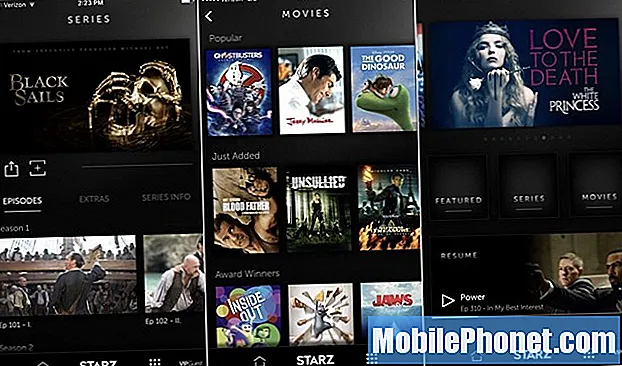
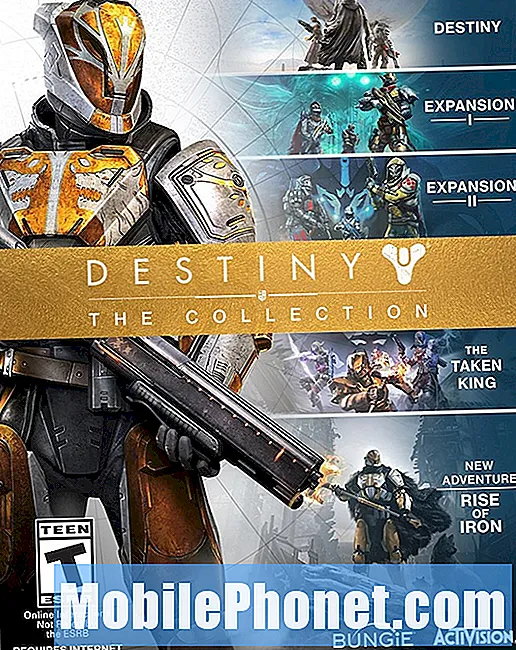
![5 најбољих Т-мобилних телефона [децембар 2014] 5 најбољих Т-мобилних телефона [децембар 2014]](https://a.mobilephonet.com/carriers/5-Best-T-Mobile-Phones-December-2014.webp)